Рисование привлекательного фона часто является ключом к успешной цифровой работе. Во второй части этого урока мы сосредоточимся на создании луны и облаков, чтобы создать атмосферное небо. Вы узнаете, как использовать различные инструменты и техники для создания реалистичных структур, которые добавят глубину и атмосферу вашему изображению.
Основные выводы
- Основные цвета должны быть гармоничными, чтобы создать реалистичные условия освещения.
- Облака и луну следует создавать с помощью различных настроек кисти, чтобы создать желаемые текстуры.
- Тщательный подбор цветов и их эффектов значительно повышает общий эффект от изображения.
Пошаговые инструкции
Начните с того, что посмотрите на объект и осознайте, какие цвета являются наиболее важными и как они взаимодействуют. Вы уже определили основные цвета картины, и очень важно, чтобы они хорошо гармонировали друг с другом. Если говорить конкретно о вашем снимке, то обратите внимание на то, что горы в итоге получаются почти черными, а на Амазонке нужны боевые шрамы и эффекты, похожие на шрамы. Главное, чтобы основные цвета уже хорошо сочетались, чтобы последующие элементы, такие как отражение света от огня и луны, также выглядели гармонично.
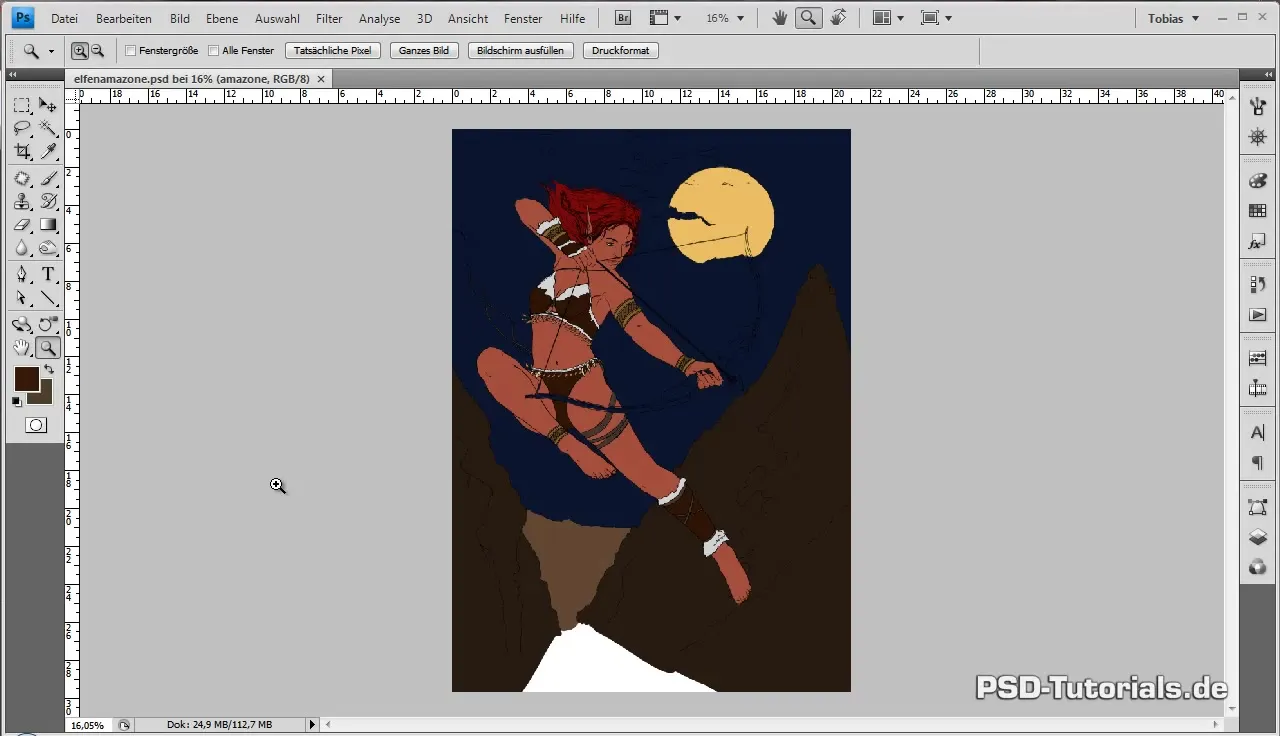
Начните с неба, выбрав в качестве основы более темный оттенок синего. Будьте осторожны и не приближайтесь к черному цвету, ведь вы оставили его для гор. Небо занимает самую большую площадь объекта съемки, поэтому его корректировка имеет решающее значение для общего эффекта изображения. Создайте новый слой над основным цветом с нужным оттенком синего.
Чтобы добиться плавных переходов в небе, удерживайте клавишу ALT, щелкая между слоями, чтобы создать обтравочную маску. Это позволит наложить текстуры идеально поверх слоя с базовым цветом. Измените настройки инструмента "Кисть": установите жесткость на 0%, чтобы получить абсолютно мягкие края. Уменьшите непрозрачность примерно до 75%, чтобы нанести цвет плавно. Расход должен составлять около 70%.
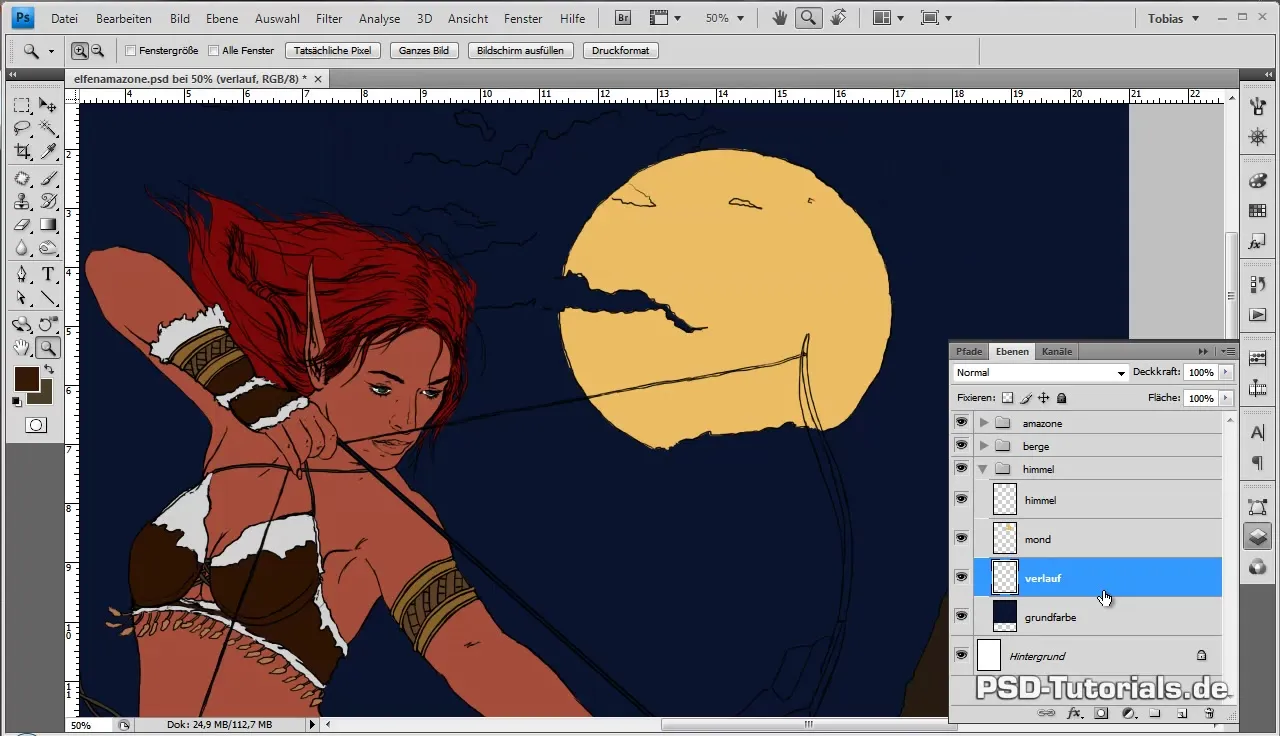
Проверьте форму кисти и удалите все острые концы, чтобы добиться плавных переходов. Это очень полезно для типа облаков, которые вы хотите изобразить на небе. Вы можете добавить несколько слоев, чтобы улучшить облака и создать плавные переходы, не оставляя контуры резкими. Это очень важно, чтобы показать плавные переходы в облаках.
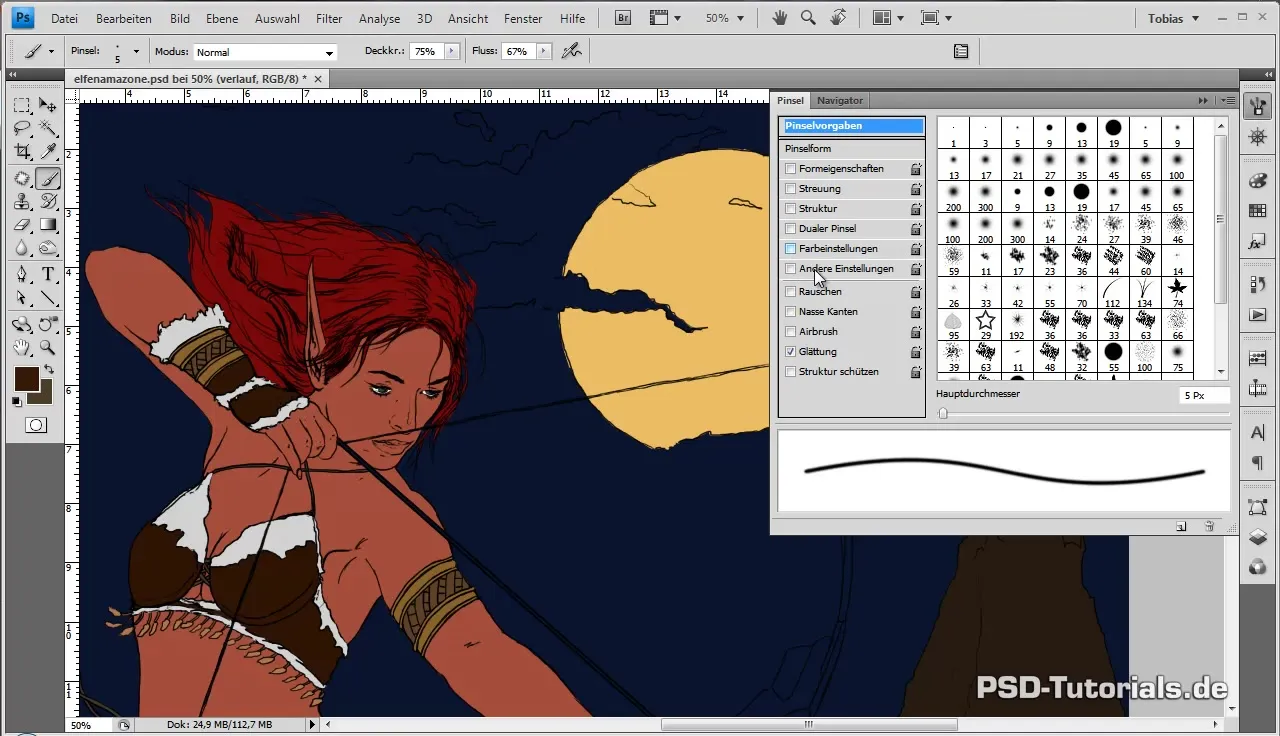
Теперь выберите два разных оттенка коричневого для контура первых облаков. Сначала сосредоточьтесь на прорисовке грубых контуров, не вдаваясь в детали. Используйте кисть меньшего размера, чтобы определить форму облаков. Нанесите первые цветовые значения, следя за тем, чтобы насыщенность цветов оставалась низкой, чтобы впоследствии создать гармоничные градиенты.
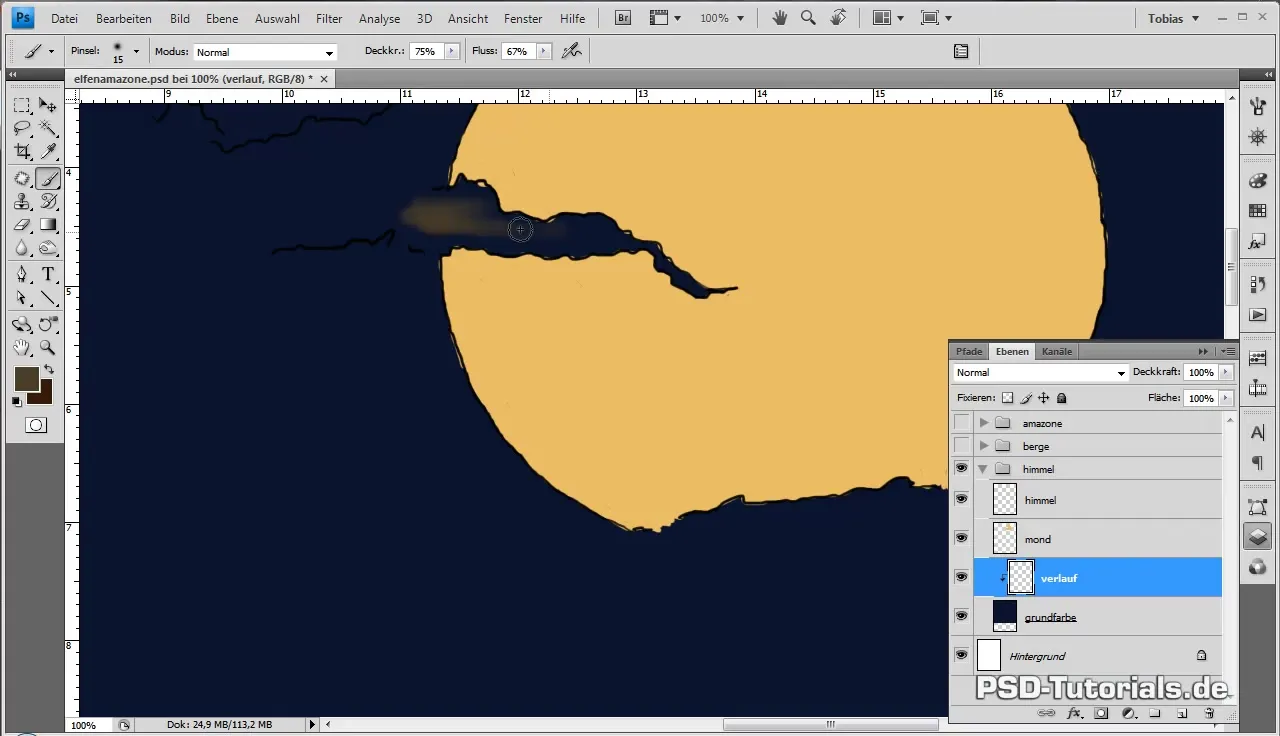
По мере выполнения этих шагов область будет постепенно темнеть, что поможет вам подчеркнуть светлые участки огня на переднем плане. Если вы заметили, что синий основной тон не соответствует текущей композиции, выберите соответствующий слой и перейдите в меню Изображение > Коррекция > Цветовой тон/Насыщенность, чтобы отрегулировать насыщенность и яркость.
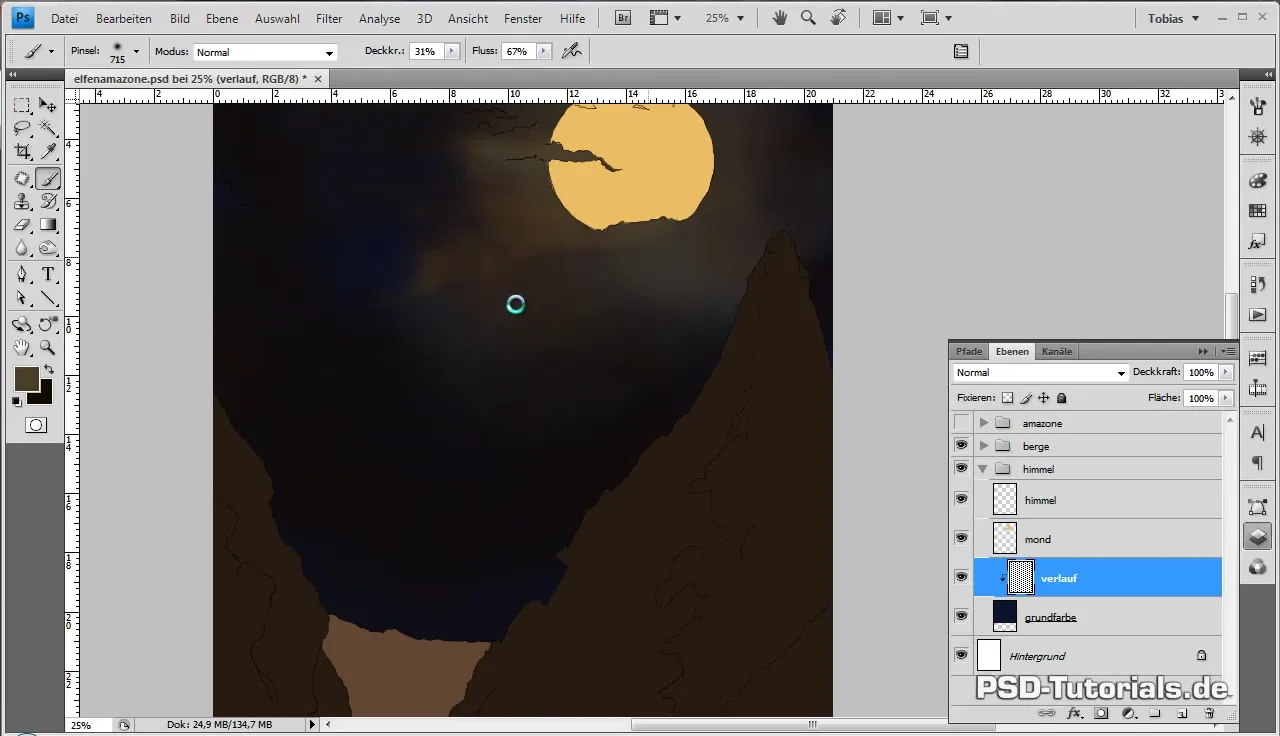
Теперь создайте новую обтравочную маску для луны, чтобы включить в нее текстуры, которые вы хотите визуализировать. Увеличьте масштаб до 100%, чтобы хорошо передать детали. Используйте кисть меньшего размера и более высокую непрозрачность, чтобы нарисовать более точные лунные кратеры. Чтобы передать настроение и текстуры Луны, можно вдохновиться эталонными изображениями.
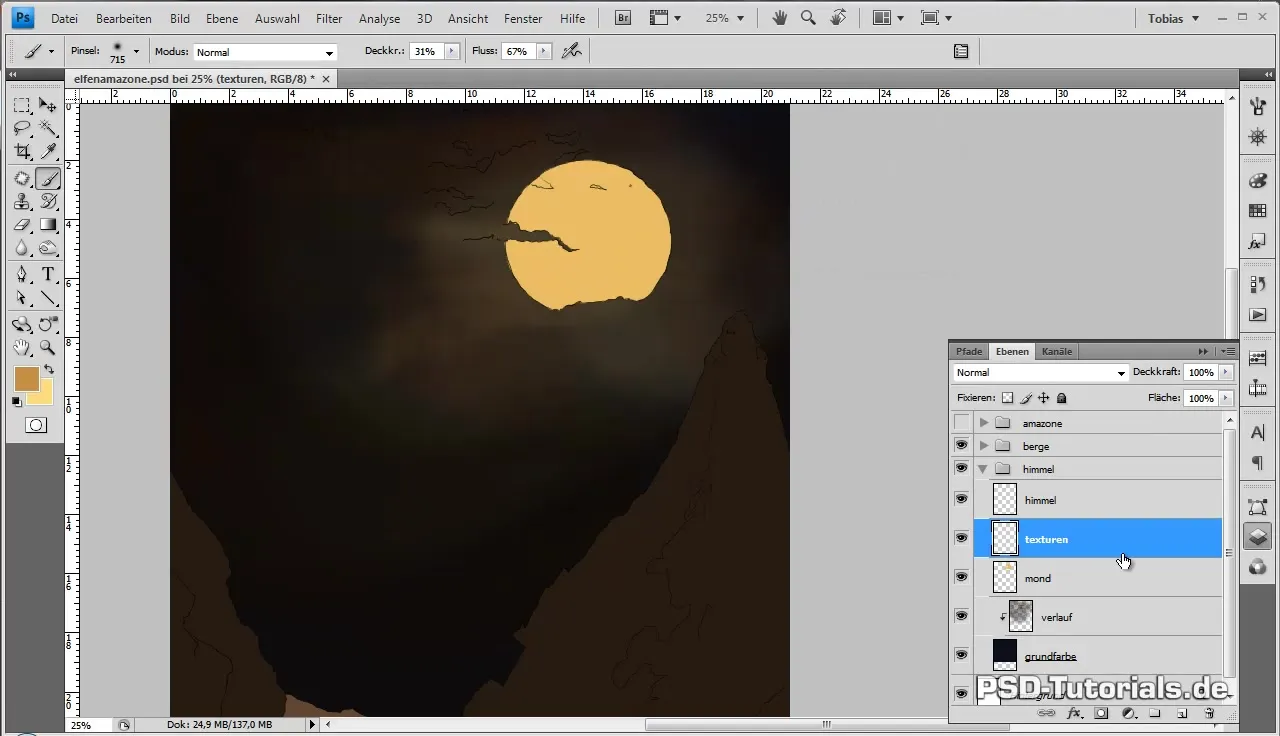
Убедитесь, что вы воспринимаете атмосферу Луны не только как объективный фон, но и как фигуру с собственным характером, которая вносит свой вклад в настроение общей картины. С помощью пипетки выберите цвета из уже нарисованного изображения и прорисуйте мелкие детали, чтобы создать органический эффект.
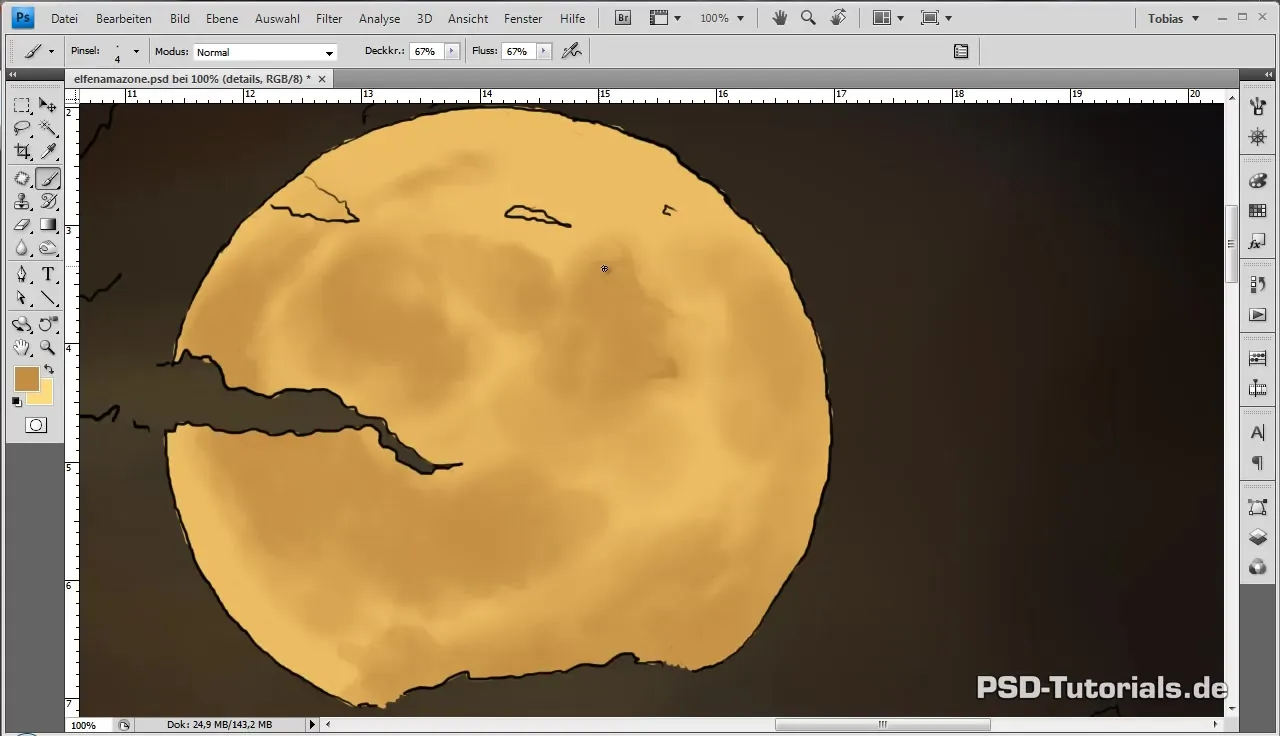
Используя более тонкую кисть и экспериментируя с нажимом и цветами, вы сможете проработать тонкие структуры лунной поверхности. Убедитесь, что вы объединили темные и светлые участки, чтобы создать баланс.
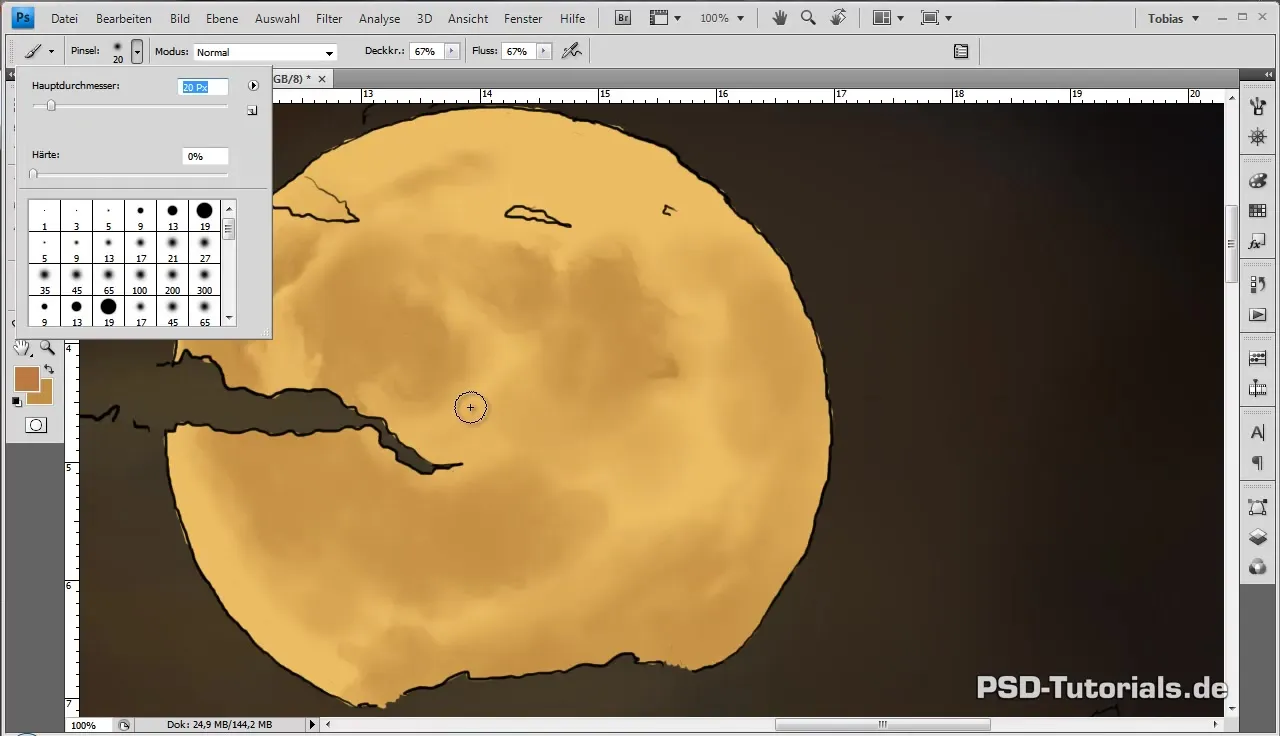
Некоторые части луны следует обработать более мягкой непрозрачностью, чтобы обеспечить плавное и гармоничное представление. Вы также можете скрыть контуры и сохранить изображение, чтобы при необходимости вернуться к нему.
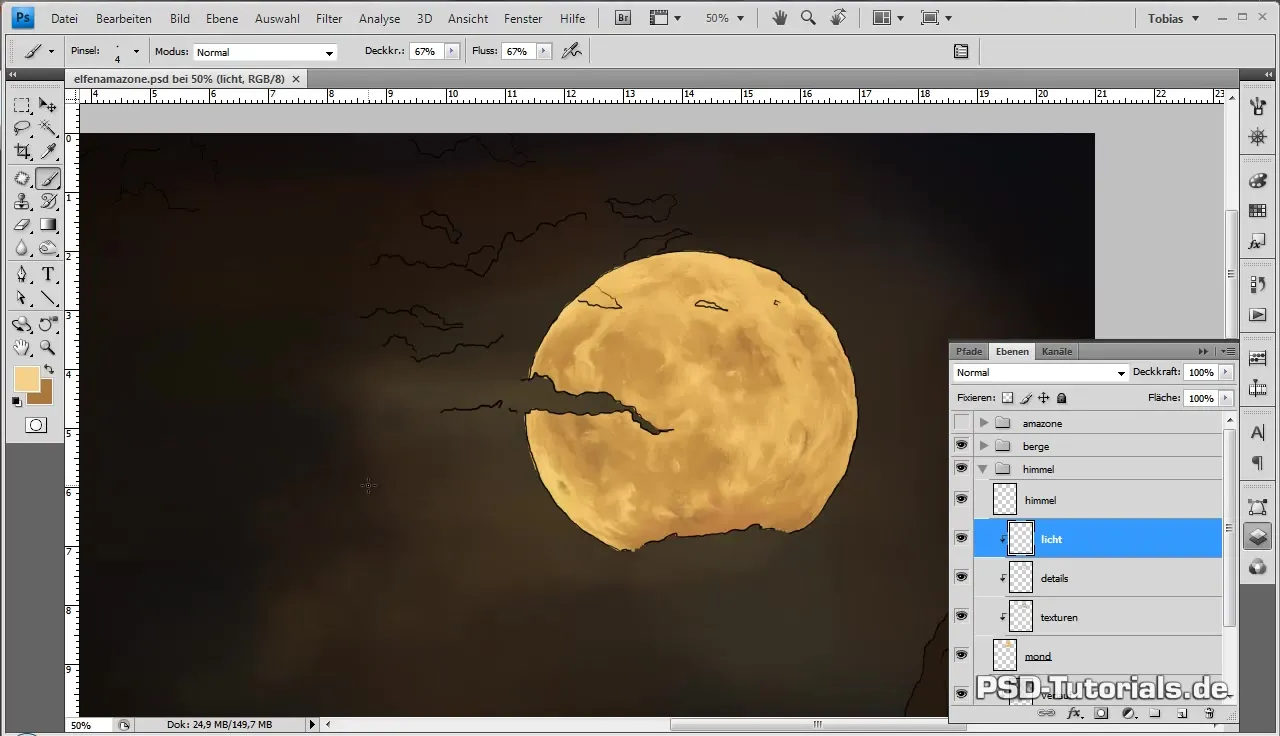
Теперь, когда луна почти готова, нужно нарисовать вокруг нее лунный свет. Установите режим слоя на "Умножение негатива", чтобы добиться нужного эффекта. Измените размер этого слоя и примените гауссово размытие, чтобы усилить эффект лунного света.
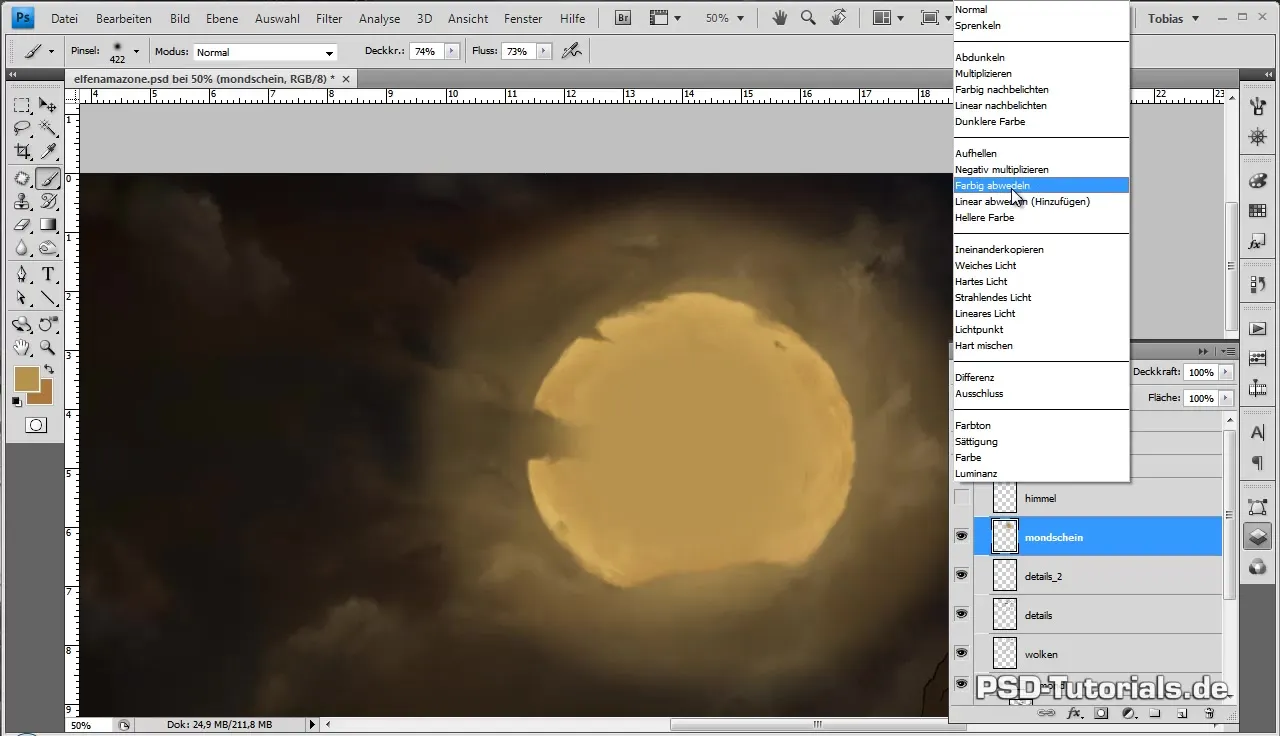
Теперь пришло время уточнить детали облаков. Снова используйте кисть меньшего размера, чтобы обработать края облаков и определить их структуру. Вернитесь к выбору цвета и снова воспользуйтесь пипеткой, чтобы убрать значения цветов для обеспечения сбалансированной цветовой гаммы.
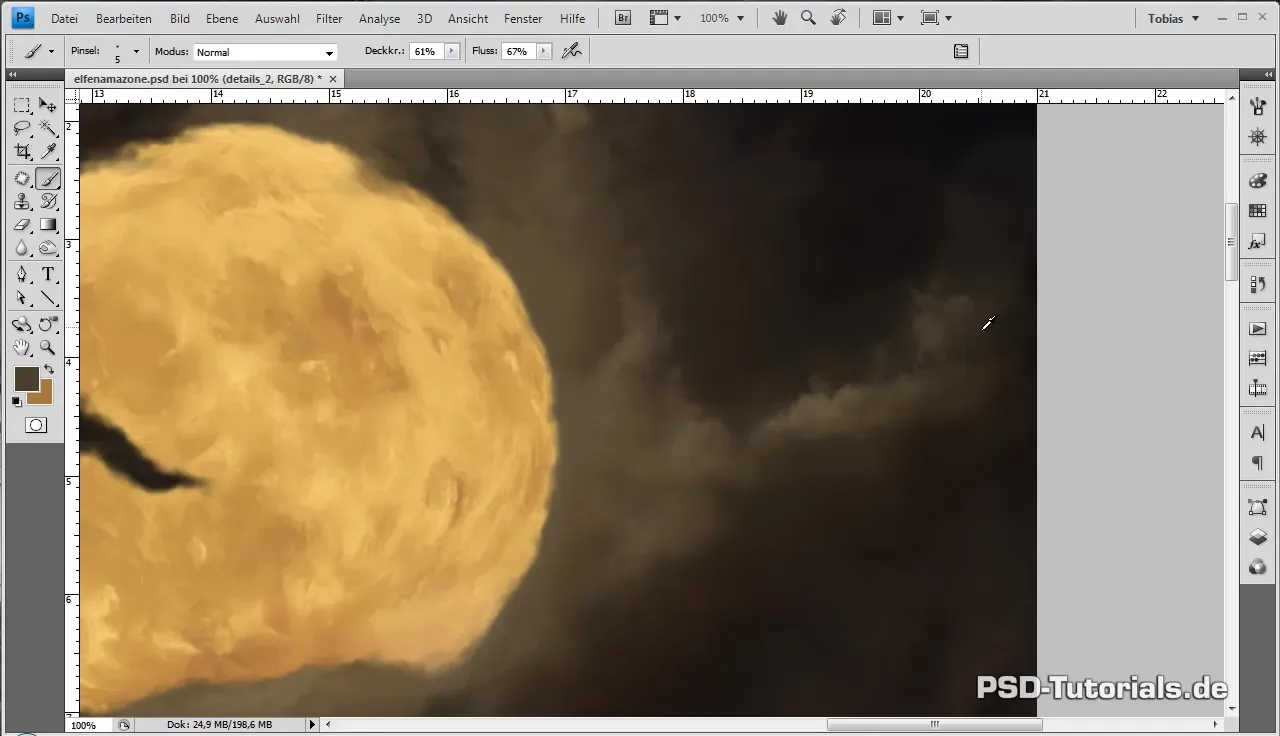
Если вы чувствуете, что облакам нужны отдельные персонажи, поэкспериментируйте с различными размерами и формами, а также с изображением света и тени. Вы также можете создать еще один слой для мелких деталей, чтобы луна оставалась гармонично вписанной и не выглядела отдельным элементом.
Резюме
В этом уроке вы узнали, как создать небо с луной и облаками, принимая во внимание важность гармоничных цветовых схем. Важно экспериментировать с различными техниками, чтобы создать гармоничное и привлекательное изображение.
Часто задаваемые вопросы
Как реалистично изобразить луну? Используйте маленькую кисть, играйте с непрозрачностью и используйте различные цвета и их градации.
Что нужно учитывать при рисовании облаков? Чтобы облака выглядели реалистично, их следует изображать в разных оттенках и органичных формах.
Почему так важен правильный выбор цвета?Выбор цвета влияет на общее настроение картины и обеспечивает гармоничные переходы.
Как часто нужно сохранять изображение?Регулярно сохраняйте изображение, чтобы избежать потери данных и запечатлеть различные этапы работы.
Могу ли я использовать эталонные изображения?Да, эталонные изображения помогут вам лучше передать настроение и структуру и интегрировать их в ваше изображение.


